
Verwenden von Diagrammstilen in Numbers auf dem Mac
Du kannst die Darstellung eines Diagramms anpassen und einen neuen Stil aus dem angepassten Diagramm erstellen. Du kannst auch einen neuen Tabellenstil erstellen, der die Farben eines Lieblingsbilds übernimmt. Die neuen Stile werden mit den zur Vorlage gehörigen Stilen gesichert, sodass du sie auf andere Diagramme anwenden kannst.
Die Miniaturbilder oben im Tab „Diagramm“ der Seitenleiste stellen vordefinierte Diagrammstile dar, die besonders gut zu der verwendeten Vorlage passen. Du kannst jederzeit einen anderen Stil auf ein Diagramm anwenden.
Anderen Stil auf ein Diagramm anwenden
Klicke auf das Diagramm und danach in der Seitenleiste „Format“
 auf den Tab „Diagramm“.
auf den Tab „Diagramm“.Klicke auf einen der Diagrammstile oben in der Seitenleiste.
Diagramm als neuen Stil sichern
Wenn du Änderungen am Aussehen eines Diagramms vorgenommen hast und diese Änderungen sichern möchtest, kannst du sie als einen neuen wiederverwendbaren Diagrammstil sichern. Das Erstellen eines Objektstils ist in Tabellenkalkulationen, die du mit anderen Personen teilst, nicht möglich.
Klicke auf das Diagramm, das die Formatierungen enthält, die du als neuen Stil sichern willst.
Klicke in der Seitenleiste „Format“
 auf den Tab „Diagramm“.
auf den Tab „Diagramm“.Klicke dazu auf das Dreiecksymbol rechts neben den Diagrammstilen, um zur letzten Gruppe mit Stilen zu gelangen.
Klicke auf
 , um deinen Stil hinzuzufügen.
, um deinen Stil hinzuzufügen.Wähle im angezeigten Dialogfenster eine Option:
Alle Stile von Datenreihen: Alle verfügbaren Datenreihenstile bleiben dem Diagramm zugeordnet.
Nur Stile von sichtbaren Datenreihen: Nur die im Diagramm derzeit sichtbaren Datenreihenstile werden beibehalten.
Klicke auf „OK“.
Der neue Diagrammstil wird zu den Diagrammstilen oben in der Seitenleiste hinzugefügt. Du kannst diese Stile durch Ziehen beliebig anordnen oder ersetzen.
Stil aus den Farben eines Bilds erstellen
Du kannst einen neuen Diagrammstil erstellen, der zu den Farben eines bestimmten Bilds passt. Dies ist nützlich, wenn du eine visuelle Verbindung zwischen den Daten im Diagramm und dem Motiv des Bilds herstellen möchtest.
Der neue Stil basiert auf dem Diagrammtyp, der momentan in der Seitenleiste angezeigt wird. Er verwendet jedoch die Farben des Bilds, aus dem er erstellt wurde.
Klicke auf ein Diagramm oder auf
 in der Symbolleiste, um ein Diagramm hinzuzufügen.
in der Symbolleiste, um ein Diagramm hinzuzufügen.Klicke in der Seitenleiste „Format“
 auf den Tab „Diagramm“.
auf den Tab „Diagramm“.Wähle ein Bild mit Farben, die dir gefallen. Du kannst ein beliebiges Bild auf deinem Computer verwenden.
Klicke in der Symbolleiste auf
 , um deine Fotos zu durchsuchen.
, um deine Fotos zu durchsuchen.Ziehe das Bild zu den Diagrammstilen in der Seitenleiste.
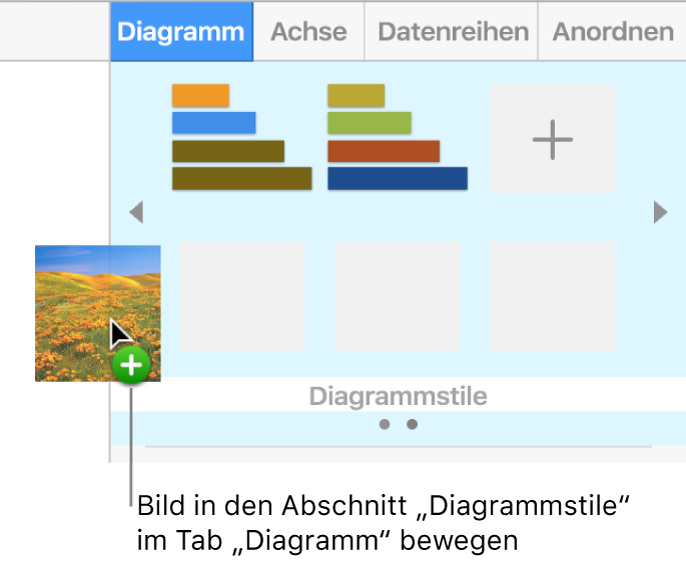
Alternativ kannst du bei gedrückter Taste „ctrl“ auf einen Diagrammstil in der Seitenleiste klicken, „Stil von Bild erstellen“ im Kontextmenü auswählen und anschließend nach einem Bild suchen.
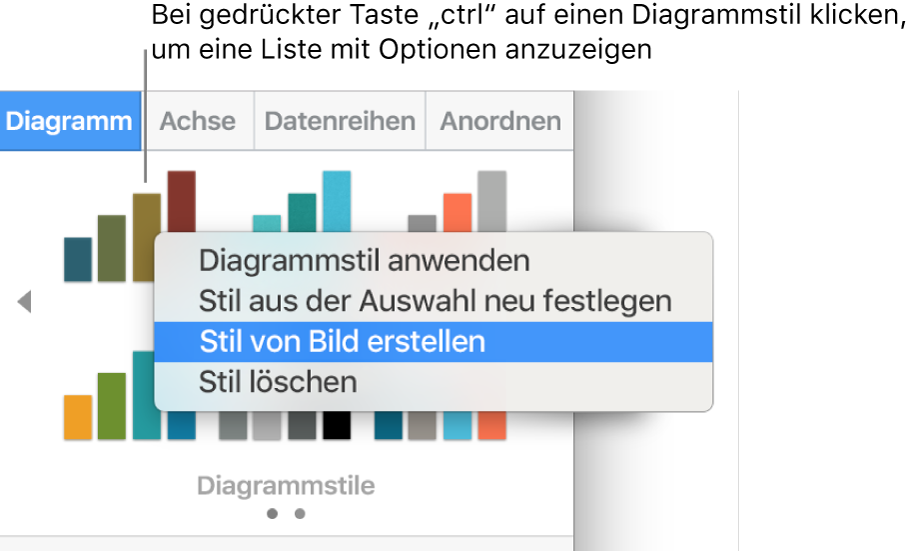
Der neue Diagrammstil wird zu den Diagrammstilen oben in der Seitenleiste hinzugefügt. Der Stil, auf den du bei gedrückter Taste „ctrl“ geklickt hast, wird nicht durch den neuen Stil ersetzt.
Klicke zum Anwenden des neuen Stils auf das ausgewählte Diagramm auf den Stil in der Seitenleiste.
Stil neu definieren
Du kannst das Aussehen eines Diagramms ändern, indem du dessen Schriften, Farben usw. änderst, und dann den Stil des Diagramms aktualisierst, sodass die Änderungen übernommen werden.
Klicke auf ein Diagramm, das den Stil verwendet, den du aktualisieren möchtest. Nimm anschließend die gewünschten Änderungen vor.
Klicke auf das Diagramm, das du gerade geändert hast (wenn es nicht mehr ausgewählt ist).
Klicke in der Seitenleiste „Format“
 auf den Tab „Diagramm“.
auf den Tab „Diagramm“.Klicke bei gedrückter Taste „ctrl“ auf den Stil und wähle „Stil aus der Auswahl neu festlegen“ aus.
Wenn das Diagramm weniger als sechs Reihen umfasst, wird ein Dialogfenster eingeblendet. Wähle eine Option:
Alle Stile von Datenreihen: Alle verfügbaren Datenreihenstile bleiben dem Diagramm zugeordnet.
Nur Stile von sichtbaren Datenreihen: Nur die im Diagramm derzeit sichtbaren Datenreihenstile werden beibehalten.
Klicke auf „OK“.
Du kannst ein gleichartiges Diagramm, das den Stil verwendet, auf die neueste Version aktualisieren, indem du auf das zu aktualisierende Diagramm klickst und danach den Diagrammstil in der Seitenleiste auswählst.
Stile verwalten
Du kannst die Reihenfolge der Diagrammstile oben in der Seitenleiste ändern oder einen Stil löschen.
Klicke auf ein Diagramm in deiner Tabellenkalkulation und danach in der Seitenleiste „Format“
 auf den Tab „Diagramm“.
auf den Tab „Diagramm“.Klicke auf den zu bewegenden Stil und halte die Maustaste gedrückt, bis dieser zu blinken beginnt.
Ziehe den Stil an eine neue Position.
Wenn mehrere Stilbereiche vorhanden sind und du einen Stil aus einem dieser Bereiche in einen anderen bewegen möchtest, musst du ihn über den grauen Pfeil links
 oder rechts
oder rechts  von den Stilen ziehen, um eine andere Gruppe zu öffnen. Ziehe den Stil danach an die gewünschte Position.
von den Stilen ziehen, um eine andere Gruppe zu öffnen. Ziehe den Stil danach an die gewünschte Position.
Stil löschen
Klicke bei gedrückter Taste „ctrl“ auf den Stil und wähle „Stil löschen“.